
Kaikki Android-valmistajat asentavat puhelimiinsa sovelluksia, joita käyttäjä ei voi poistaa. Niin kauan kuin sovellukset ovat tarpeellisia ja hyödyllisiä, tämä ei ole ongelma. Se on kun on kyse sovellukset, jotka valmistaja on asentanut pakottaakseen sinut käyttämään sen palveluita tai ekosysteemiä . Samsung on yksi niistä valmistajista, joka myy puhelimia, joissa on paljon esiasennettuja sovelluksia, joita kukaan ei oikeastaan käytä, koska samaan tehtävään on olemassa parempia.
Pahinta näissä varastosovelluksissa on, että ne vievät arvokasta tilaa puhelimessasi ja monet niistä toimivat taustalla, mikä tyhjentää akkuasi. Onneksi on erittäin helppo ja ei-root tapa poistaa esiasennetut sovellukset . Jokin aika sitten opetimme sinulle, kuinka se tehdään Realme-puhelimilla, ja tällä kertaa meidän on selitettävä, kuinka se tehdään Samsung-puhelimilla. Mennään sinne…
Näin Samsung-matkapuhelimien esiasennetut sovellukset poistetaan (ilman pääkäyttäjää)

Tässä näytettävä tapa poistaa sarjasovelluksia Samsungista on käyttää ADB:tä. Siksi, Ainoat vaatimuksemme sinulta ovat PC ja USB-kaapeli . Jos haluat tietää hieman enemmän siitä, mitä ADB on ja miten se toimii, tässä on erinomainen opas ADB:n käyttämiseen millä tahansa alustalla. Lopuksi noudatettavat vaiheet ovat seuraavat.
Aktivoi Samsungin USB-virheenkorjaus
- Avaa Asetukset sovellus matkapuhelimeesi.
- Mene Tietoja puhelimesta .
- Valitse Ohjelmistotiedot .
- Napauta Rakenna numero vaihtoehto 7 kertaa peräkkäin, kunnes sinulle kerrotaan, että olet jo kehittäjä.
- Palaa Asetusten alkuun ja nyt Tietoja puhelimesta -kohdasta Kehittäjän asetukset vaihtoehdon pitäisi ilmestyä. Mene siihen.
- Vieritä alas Debugging-osioon ja kytke päälle USB-testaus vaihtoehto. Napauta sitten OK.
- Varmista, että kehittäjäasetukset ovat käytössä.
Yhdistä Samsung tietokoneeseen ADB:n avulla
- Ensinnäkin varmista, että ADB on asennettu tietokoneellesi . Jos sinulla ei ole sitä, jatka näiden opetusohjelmien avulla:
- Kuinka asentaa ADB Windows-tietokoneellesi.
- Kuinka asentaa ADB Maciin.
- Onko sinulla jo ADB? Nyt yhdistä Samsung-matkapuhelimesi tietokoneeseen sen USB-kaapelilla .
- Mobiililaitteella näet ilmoituksen, jossa kysytään, haluatko salliaksesi USB-virheenkorjauksen . Napsauta OK.
- Avaa nyt komentoikkuna tai pääte tietokoneellasi ja kirjoita: aDB laitteet .
- Jos tietokoneesi koodinimi tulee näkyviin, se tarkoittaa, että olet tehnyt kaiken oikein tähän mennessä. Jos ei, toista vaiheet nähdäksesi, mitä teit väärin.
- Kirjoita seuraavaksi ADB kuori komento ja suorita se.
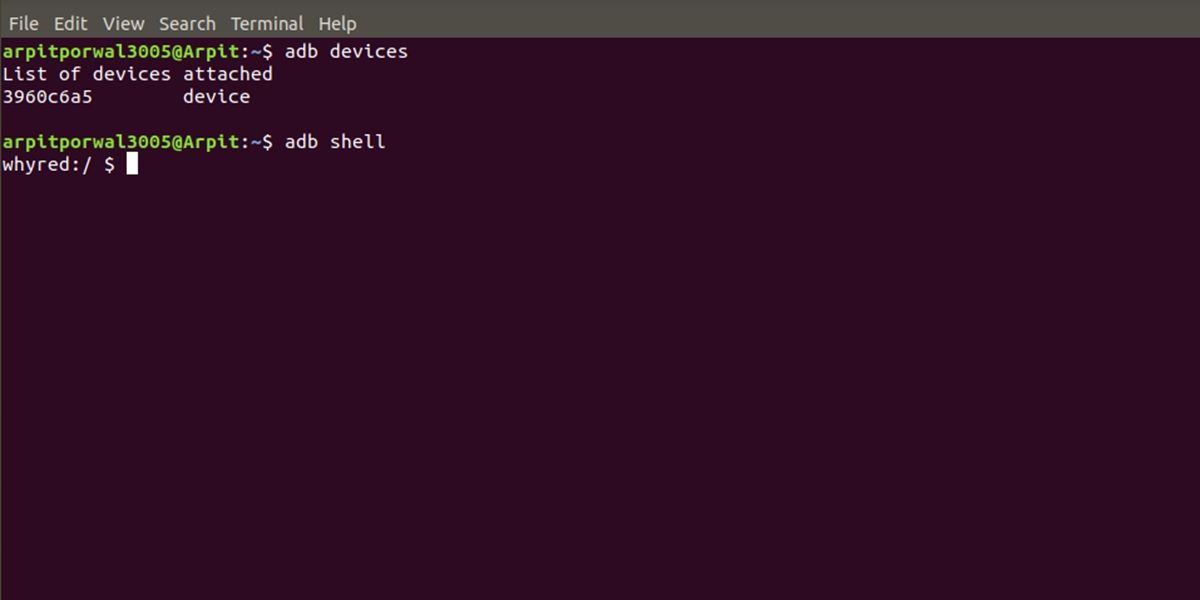
Poista sarjasovellukset Samsungista
- Nyt voit suorittaa minkä tahansa seuraavista komennoista poistaaksesi haluamasi sovellukset Samsungistasi:
- AR Doodle : pm uninstall -k –user 0 com.samsung.android.ardrawing
- AR-emoji : pm poista -k –user 0 com.samsung.android.aremoji
- AR Emoji -editori : pm uninstall -k –user 0 com.samsung.android.aremojieditor
- AR Emoji-tarrat : pm uninstall -k –user 0 com.sec.android.mimage.avatarstickers
- AR-alue : pm poista -k –user 0 com.samsung.android.aremoji
- VR Gear : pm disable-user –user 0 com.samsung.android.hmt.vrsvc
- Bixby-rutiinit : pm uninstall -k –user 0 com.samsung.android.app.routines
- Bixby Visio : pm poista -k –user 0 com.samsung.android.visionintelligence
- Kalenteri : pm uninstall -k –user 0 com.samsung.android.calendar
- Crocro ystävät : pm uninstall -k –user 0 com.samsung.android.app.camera.sticker.facearavatar.preload
- Fontit (Font Foundation) : pm uninstall -k –user 0 com.monotype.android.font.foundation
- Galaxy Store : pm uninstall -k –user 0 com.sec.android.app.samsungapps
- Teemat : pm poista -k –user 0 com.samsung.android.themestore
- Game Booster : pm poista -k –user 0 com.samsung.android.game.gametools
- Game Launcher : pm poista -k –user 0 com.samsung.android.game.gamehome
- Pelin optimointipalvelu : pm poista -k –user 0 com.samsung.android.game.gos
- Minun Galaxyni : pm uninstall -k –user 0 com.mygalaxy
- Samsung Ilmainen : pm uninstall -k –user 0 com.samsung.android.app.spage
- Samsung Galaxy -ystävät : pm uninstall -k –user 0 com.samsung.android.mateagent
- näppäimistö : pm poista -k –user 0 com.samsung.android.honeyboard
- Samsung Kids (asennusohjelma) : pm uninstall -k –user 0 com.samsung.android.kidsinstaller
- Samsung max : pm uninstall -k –user 0 com.opera.max.oem
- Samsung Huomautuksia : pm poista -k –user 0 com.samsung.android.app.notes.addons
- Samsung One : pm poista -k –user 0 com.monotype.android.font.samsungone
- Samsung Pass : pm uninstall -k –user 0 com.samsung.android.samsungpass
- Samsungin äänitulo : pm poista -k –user 0 com.samsung.android.svoiceime
- Samsungin vinkit : pm uninstall -k –user 0 com.samsung.android.app.tips
- Facebook palvelut : pm uninstall -k –user 0 com.facebook.services
- onedrive : pm uninstall -k –user 0 com.microsoft.skydrive
- Puhelinkumppanisi : pm uninstall -k –user 0 com.microsoft.appmanager
- Android Auto : pm uninstall -k –user 0 com.google.android.projection.gearhead
- Laitteen terveydenhallinta : pm uninstall -k –user 0 com.google.android.apps.turbo
- Google Play Music : pm disable-user –user 0 com.google.android.music
- google Duo : pm uninstall -k –user 0 com.google.android.apps.tachyon
- kromi : pm disable-user –user 0 com.google.android.music
- gmail : pm uninstall -k –user 0 com.google.android.gm
- Google Play -palvelut AR: lle : pm uninstall -k –user 0 com.google.ar.core
- Google Maps : pm uninstall -k –user 0 com.google.android.apps.maps
- Puhepalvelut : pm uninstall -k –user 0 com.google.android.tts
- YouTube : pm uninstall -k –user 0 com.google.android.youtube
Etkö näe tässä luettelossa sovellusta, jonka haluat poistaa? Kirjoita sitten komento ' pm lista paketit -f '. Tämä tuo esiin luettelon kaikista Galaxy-laitteeseen asennetuista sovelluksista. Et näe niitä normaaleilla nimillään, vaan pakettien nimillä, jotka alkavat "com".
Jos et ole varma, voit googlettaa kyseisen sovelluksen paketin nimen ja olet valmis. Poista sitten asennus suorittamalla komento " pm poista –k ––käyttäjä 0 ', jota seuraa välilyönti ja sovelluksen paketin nimi.
Ole varovainen mitä teet! Voit vahingoittaa Samsung Galaxy -laitettasi
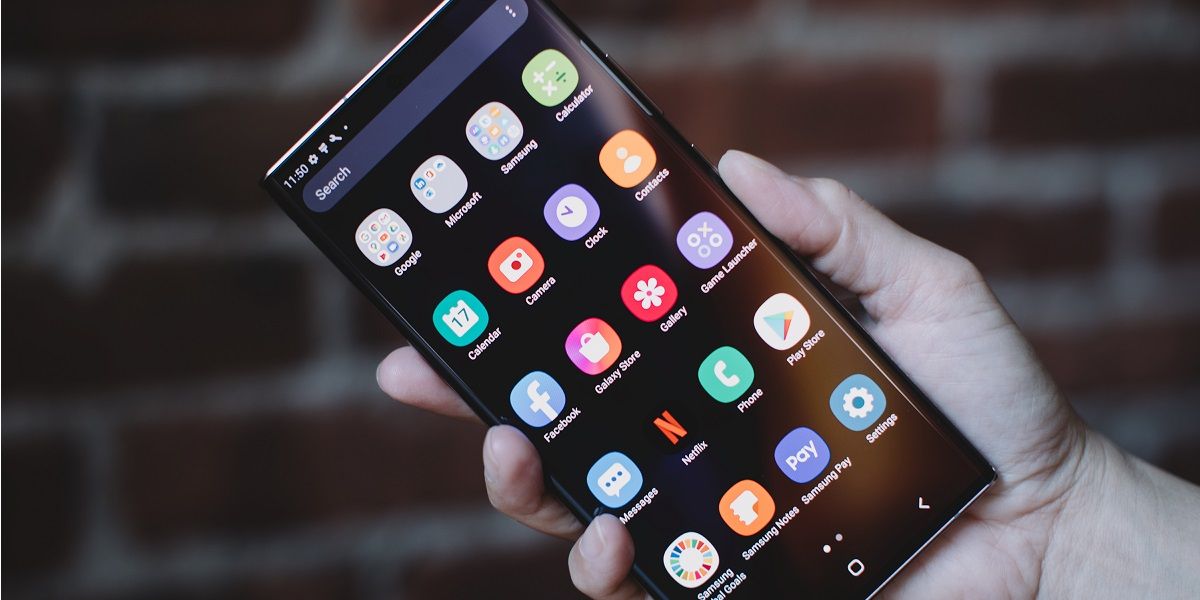
Matkapuhelimen ohjaaminen ADB:n avulla tällä tavalla on useimmissa tapauksissa melko turvallista. Kuitenkin, jos aloitat minkä tahansa sovelluksen tai palvelun poistamisen Samsungista tietämättä, mikä toiminto sillä on matkapuhelimellasi , saatat vahingoittaa sitä tai tehdä siitä hyödyttömän. Tutki siis sovelluksia, joista et tiedä tarkalleen, mitä ne tekevät, ennen kuin poistat ne.
Joka tapauksessa, jos teet jotain väärin, älä huoli, koska Samsung-matkapuhelimen tehdasasetusten palauttaminen ratkaisee ongelman. Ja se on sitä tämä menetelmä ei todellakaan poista tai poista juurisovelluksia . Itse asiassa se vain poistaa ne käytöstä ja piilottaa ne, jotta ne eivät toimi puhelimessasi, eivät tyhjennä akkua ja vie mahdollisimman vähän tilaa.
Toivomme, että tämä opetusohjelma on ollut erittäin hyödyllinen sinulle ja älä epäröi kertoa meille kysymyksistäsi siitä.